Nem og hurtig Android Root-guide

Efter at have rootet din Android-telefon har du fuld systemadgang og kan køre mange typer apps, der kræver root-adgang.
Har du nogensinde haft brug for at vide, at du er placeret? Du er muligvis i et nyt område og vil gerne vide din placering. Men ikke at få de nødvendige oplysninger kan være frustrerende, når du åbner en app som Google Maps og ikke får det, du har brug for. Der er tips, du kan følge for at forbedre din placeringsnøjagtighed på din Android-enhed. Lad os se, hvad de er.
Sådan forbedrer du din placeringsnøjagtighed på Android: Aktiver din placering
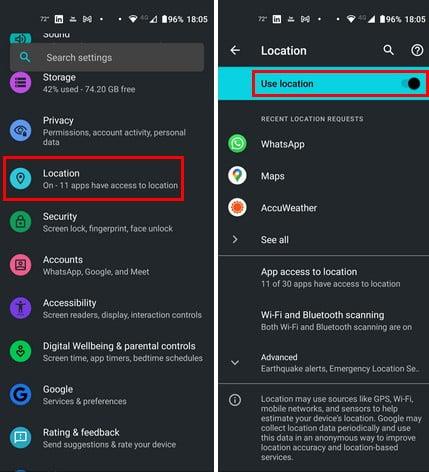
Placering i Android-indstillinger
Med alle de ting, du skal gøre, er det kun naturligt, at du glemmer, at du har slået lokationen fra. Det er værd at se på, da det er noget, der er sket for os alle. Du kan tjekke ved at åbne indstillingens app og trykke på placeringen . Øverst kan du se, om den er slået til. Du kan også kontrollere, om placeringen er aktiveret, ved hjælp af Hurtige indstillinger. Stryg ned to gange fra toppen af din skærm. Hvis du ikke kan se placeringen, skal du trykke på blyantikonet nederst til venstre. Kig efter og træk placeringsindstillingen til toppen for let at finde. Sørg for, at placeringsindstillingen er aktiveret, før du tager afsted.
Forbedre placeringsnøjagtigheden på Android ved at aktivere Googles placeringsnøjagtighed
Hvis din placering er slået fra, er en app, der ikke fungerer korrekt, Google Maps. En mulighed, du kan aktivere for at løse dette, er Googles placeringsnøjagtighed. For at aktivere det, gå til Indstillinger > Placering > Avanceret > Googles placeringsnøjagtighed . Slå den til øverst, og det er alt, hvad der skal til.
Ret placeringsnøjagtighed ved at kalibrere din placering
Når du har sikret dig, at placeringen på din Android-enhed er tændt, skal du åbne Google Maps for at kalibrere din placering for forbedret nøjagtighed. Tryk på din placering ; den blå prik repræsenterer det. Hvis placeringsnøjagtigheden er lav, vil du se en rød trekant med en meddelelse, der siger, at placeringsnøjagtigheden er lav.
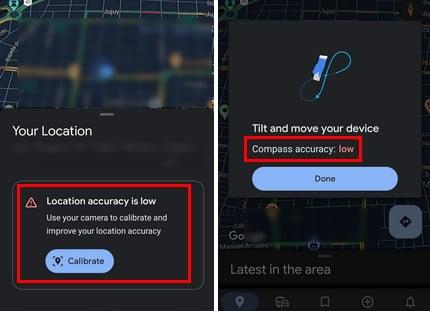
Kalibrer Google Maps-placering
Tryk på knappen Kalibrer under meddelelsen. Google Maps vil bede dig om at scanne området omkring dig for at lokalisere din placering med Live View. Hvis Live View ikke er en god mulighed, kan du også bruge kompasindstillingen. For kompasindstillingen bliver du bedt om at flytte rundt på din telefon på en ottetals måde. Tryk på knappen Udført, når du har gjort det i et par sekunder. Når du er færdig, bør nøjagtigheden nu være høj.
Ret lav nøjagtighed på Android ved at rydde cachen for placeringstjenester
Når cachen opbygges, kan det forårsage alle mulige problemer. Måske er det, din Android-enhed har brug for, en frisk start. Du kan gøre dette ved at åbne indstillingsappen og vælge Apps og meddelelser . Find appen Google Play Services , tryk på lager og cache , og tryk på Ryd cache- indstillingen, når du åbner den.
Forbedre placeringshistorik på Android ved at aktivere Bluetooth-scanning og Wi-Fi-scanning
Aktivering af disse to muligheder kan hjælpe med at forbedre din placering, da tætte Wi-Fi-netværk og tilgængelige Bluetooth-enheder kan hjælpe med at lokalisere din placering; dette gøres ved at sammenligne signaler for forbedret nøjagtighed. Du kan aktivere disse muligheder ved at gå til Indstillinger> Placering . Tryk på Wi-Fi og Bluetooth-scanning .
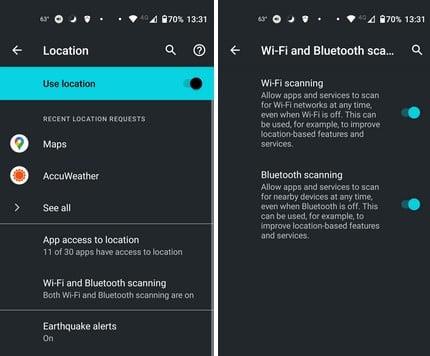
Mulighed for Wi-Fi og Bluetooth-scanning
Få bedre placeringsnøjagtighed ved at aktivere Emergency Location Service
Hvordan du deler din placering på Google Maps, adskiller sig fra på Emergency Location Service (ELS). ELS bruger Cell Tower Datam GPS og Wi-Fi til at lokalisere din placering. Det er en god idé at aktivere denne mulighed, da du aldrig ved, hvornår du kan komme i en nødsituation. For at aktivere det skal du åbne indstillingsappen og trykke på placering . Tryk på avanceret for at se flere muligheder; blandt disse muligheder vil være Emergency Location Services . Tryk på ELS og slå det til. Det er alt, hvad der er til det.
Se din placering med Google Placeringshistorik
Du kan også få en præcis placering af dit opholdssted ved hjælp af Google Placeringshistorik. Du kan styre din historik ved at bruge din Google-konto. Ved at Google har din placering, kan du blandt andet få placeringsbaserede annoncer og trafikrapporter . Mange brugere vil måske slå dette fra, da de bekymrer sig om deres privatliv, men det er en anden måde, du får din placering på, hvis du ikke kan få den på en anden måde.
For at aktivere Google Placeringshistorik skal du gå til:
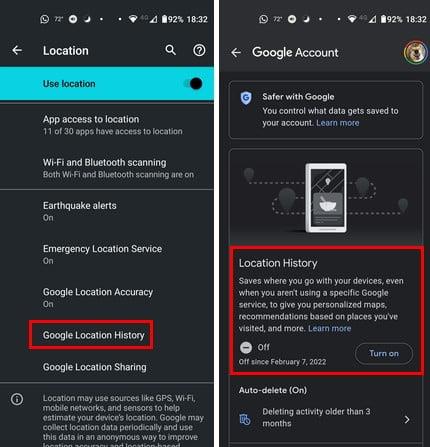
Google Placeringshistorik på Android
Vælg en konto, og tryk på knappen Tænd. Hvis den har været slået fra, vil du se en dato, der vises siden da Google Placeringshistorik har været slået fra.
Forbedre placeringsnøjagtigheden på Android ved at opdatere dine apps
Du kan også få bedre placeringsnøjagtighed ved at holde dine apps opdateret. Se efter eventuelle afventende opdateringer ved at åbne Google Play Butik og trykke på dit profilbillede . Tryk på Administrer apps og enhed . Den anden mulighed vil fortælle dig, om der er nogen afventende opdateringer.
Tjek de nødvendige tilladelser til apps
Hvis en app, der har brug for din placering, ikke fungerer korrekt, skal du kontrollere, om placeringstilladelsen er givet. Hvis du har en app, der kan lave systemindstillinger, er alle typer ændringer mulige. For at se, hvilke apps der kan få adgang til din placering, skal du gå til Indstillinger > Placering > Appadgang til placering . Du vil se apps, der kan få adgang til din placering hele tiden, og dem, der kun kan få adgang til din placering, når du bruger appen. Hvis der er en app, vil du give adgang til din placering hele tiden, tryk på den og vælg Tillad hele tiden.
Brug tredjepartsapps
Du kan installere en tredjepartsapp, hvis din Android-enhed kan klare en download mere. For eksempel kan du prøve GPS Essentials . Det er en populær app med over 5 millioner installationer. Hvis du ikke er tilfreds med den app, kan du prøve GPS-status og værktøjskasse . Det er en anden populær app med over 10 millioner installationer.
Yderligere læsning
Så længe vi er ved emnet placering. Hvis du stadig har lyst til at læse, kan du se, hvordan du kan ændre dine billeders lagerplacering , og hvordan du bruger din WhatsApp-placering . Hvis du skal lede efter et bestemt emne, så husk at bruge søgefeltet.
Konklusion
Der er tidspunkter, hvor du skal angive din nøjagtige placering. En nøjagtig placering er afgørende, hvis du nogensinde er i en nødsituation og skal fortælle familie eller beredskabspersonale, hvor du er. Det er altid en god idé jævnligt at tjekke, om din placering er nøjagtig, da det er noget, du ikke har tid til at gøre i en nødsituation. Hvor tryg er du med at dele din placering? Del dine tanker i kommentarerne nedenfor, og glem ikke at dele artiklen med andre på sociale medier.
Efter at have rootet din Android-telefon har du fuld systemadgang og kan køre mange typer apps, der kræver root-adgang.
Knapperne på din Android-telefon er ikke kun til at justere lydstyrken eller vække skærmen. Med et par enkle justeringer kan de blive genveje til at tage et hurtigt billede, springe sange over, starte apps eller endda aktivere nødfunktioner.
Hvis du har glemt din bærbare computer på arbejdet, og du har en vigtig rapport, du skal sende til din chef, hvad skal du så gøre? Brug din smartphone. Endnu mere sofistikeret, forvandl din telefon til en computer for at multitaske lettere.
Android 16 har låseskærmswidgets, så du kan ændre låseskærmen, som du vil, hvilket gør låseskærmen meget mere nyttig.
Android Picture-in-Picture-tilstand hjælper dig med at formindske videoen og se den i billede-i-billede-tilstand, hvor du ser videoen i en anden brugerflade, så du kan lave andre ting.
Det bliver nemt at redigere videoer på Android takket være de bedste videoredigeringsapps og -software, som vi nævner i denne artikel. Sørg for, at du har smukke, magiske og stilfulde billeder, som du kan dele med venner på Facebook eller Instagram.
Android Debug Bridge (ADB) er et kraftfuldt og alsidigt værktøj, der giver dig mulighed for at gøre mange ting, f.eks. finde logfiler, installere og afinstallere apps, overføre filer, roote og flashe brugerdefinerede ROM'er og oprette sikkerhedskopier af enheden.
Med automatiske klik-applikationer behøver du ikke at gøre meget, når du spiller spil, bruger applikationer eller bruger opgaver, der er tilgængelige på enheden.
Selvom der ikke findes nogen magisk løsning, kan små ændringer i, hvordan du oplader, bruger og opbevarer din enhed, gøre en stor forskel i at bremse batterislid.
Den telefon, som mange elsker lige nu, er OnePlus 13, fordi den udover overlegen hardware også besidder en funktion, der har eksisteret i årtier: den infrarøde sensor (IR Blaster).







